Catturare le schermate del proprio computer non è per niente complicato e non servono neanche software troppo complessi e pesanti. È sufficiente dotarsi di Screen Capture + Print, un applicativo che in meno di 1 MB racchiude tutte le funzioni necessarie per chi è solito salvare su immagini quanto appare sul monitor del PC.
La semplicità del programma è tale che in due o tre clic si catturano lo schermo intero, parte di esso oppure le sole finestre, sia con cornice, sia senza.
Il programma supporta i sistemi multimonitor, le finestre trasparenti e i salvataggi dai video in esecuzione. Inoltre, una volta catturata l’area di interesse, si può decidere se salvarla in un file immagine, se inviarla alla clipboard di Windows per successivi utilizzi o se stampare il tutto direttamente con la stampante di sistema predefinita.
L’applicativo non richiede neanche l’installazione, per cui può essere usato tranquillamente come portable app, eseguendolo, ad esempio, da pendrive.
Una volta scaricato l’archivio ZIP dal link indicato, è sufficiente estrarre il contenuto e cliccare due volte sul file ScreenCapturePrint.exe .
Compare così un’icona nell’area di systray.
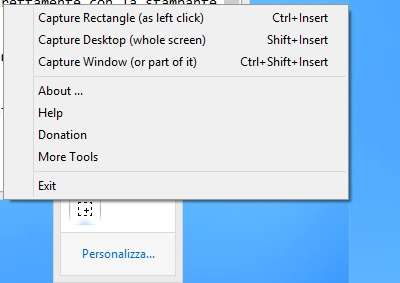
Cliccando su di essa con il pulsante destro del mouse, si accede al menù contestuale. Con Capture Rectangle è possibile salvare una porzione rettangolare dello schermo, mentre con Capture Desktop si cattura l’intera videata. Con Capture Window , infine, è possibile scegliere se catturare una determinata finestra, con cornice, senza cornice, intera oppure in parte.
Una volta eseguita la cattura, compare la schermata di scelta dell’output.
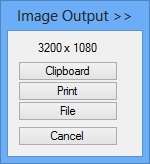
Da qui, l’immagine può essere inviata agli appunti di Windows ( Clipboard ), alla stampante di sistema ( Print ) o a un file JPG, GIF, BMP e Tiff ( File ). Privo di funzionalità di editing, Screen Capture + Print si rivela comunque utile in tutti quei casi in cui è necessario immortalare il desktop in modo veloce e con qualche funzionalità in più rispetto al tasto Stamp.